Werbung
 Zu dem einen oder anderen Zeitpunkt müssen Sie Ihre Privatsphäre verletzen. Es kann sich um eine gestohlene Kreditkartennummer, ein Passwort für ein gehacktes Konto oder eine Keylogger-Infektion handeln. Wenn es passiert, fühlen Sie sich verletzt, wütend und frustriert, wenn Sie den Computer und das Internet benutzen kann nicht etwas sein, das Sie einfach in Ruhe genießen können, ohne dass Betrüger und Hacker versuchen, die Dinge durcheinander zu bringen jeder.
Zu dem einen oder anderen Zeitpunkt müssen Sie Ihre Privatsphäre verletzen. Es kann sich um eine gestohlene Kreditkartennummer, ein Passwort für ein gehacktes Konto oder eine Keylogger-Infektion handeln. Wenn es passiert, fühlen Sie sich verletzt, wütend und frustriert, wenn Sie den Computer und das Internet benutzen kann nicht etwas sein, das Sie einfach in Ruhe genießen können, ohne dass Betrüger und Hacker versuchen, die Dinge durcheinander zu bringen jeder.
Leider ist dies die Welt, in der wir leben. Das Beste, was Sie tun können, ist, das Beste kostenlos zu installieren Antivirus und Anti-Malware Software für Windows. Jede dieser Softwarelösungen schützt Sie, indem sie versucht, alle eingehenden Bedrohungen herauszufiltern, die versuchen, Ihren Computer zu infiltrieren, um auf Ihre vertraulichen persönlichen Informationen zuzugreifen.
Die meisten Menschen sind mit diesen Softwaretools vertraut. Wussten Sie jedoch, dass Sie eine zusätzliche Schutzlinie für persönliche Informationen einrichten können, um sich vor Identitätsdiebstahl zu schützen? Es handelt sich um eine Verteidigungslinie, die auf der Prämisse beruht, dass es für einen Einbrecher nicht gut ist, in Ihr Haus einzubrechen, wenn Sie alle Ihre Wertsachen in einem Schließfach bei der Bank aufbewahren. Diese zusätzliche Verteidigungslinie heißt
Identitätsfinder.Ausführen eines Identitätsfinder-Scans
Die kostenlose Version von Identity Finder führt einen vollständigen System-Scan durch und versucht, vertrauliche Identitätsinformationen zu finden, die möglicherweise auf Ihrem Computer gespeichert sind, ohne dass Sie dies bemerken. Es wird versucht, eine gründliche Suche durchzuführen, die (hoffentlich) so gut oder besser ist als jede Spyware. Ziel ist es, die vertraulichen Informationen auf Ihrem Computer zu identifizieren, damit Sie entscheiden können, was damit geschehen soll, damit Sie nicht darauf zugreifen können, wenn Ihr Computer infiziert wird.
Wenn Sie Identity Finder zum ersten Mal einrichten, müssen Sie ein sehr sicheres Kennwort einrichten, mit dem Sie Scans ausführen und Scan-Protokolle speichern können.

Sobald Sie angemeldet sind, haben Sie drei Möglichkeiten: Führen Sie einen sofortigen Scan auf Ihrem System durch und verwenden Sie die Suche Assistent (dies ist in der kostenpflichtigen Version der Software nützlicher) oder überspringen Sie den Scan und öffnen Sie die erweiterte Version Schnittstelle.
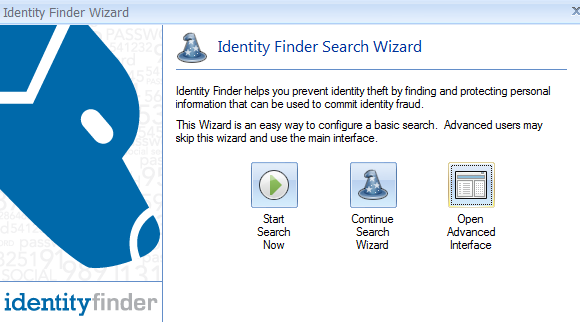
Wenn Sie den Scan starten, werden Sie sehen, wie gründlich diese Software ist. Ein Scan dauert einige Zeit - zwischen 10 und 20 Minuten, abhängig von der Größe Ihrer Festplatte. Ich fand mein System ziemlich frei von persönlichen Informationen, daher war ich ziemlich schockiert zu sehen, dass der Identity Finder dies tat entdeckte 27 Datensätze, die meine Passwörter enthüllten, und überraschende 5 Datensätze, die meine Kreditkartennummern enthüllten - und der Scan war nur halb fertig!
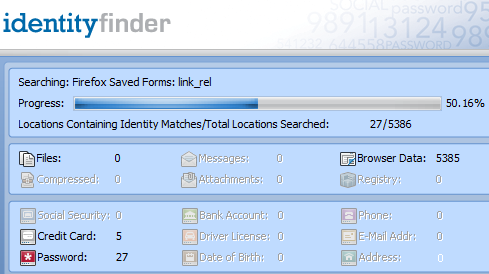
Sobald der Scan abgeschlossen ist, sehen Sie eine kurze Zusammenfassung und vier Auswahlmöglichkeiten. Sie möchten auf "ErweitertSchaltfläche, um auf die Ergebnisinformationen zuzugreifen, in denen alle Datensätze mit Ihren vertraulichen Informationen aufgelistet sind.
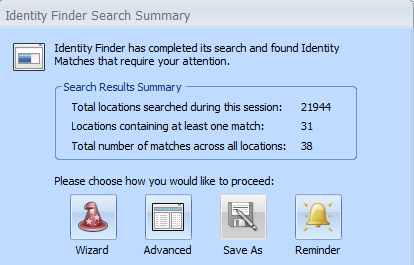
In meinem Fall schien die Mehrheit der Bedenken hinsichtlich der Kennwortsicherheit damit zu tun zu haben, dass ich die Firefox-Kennwortfunktion verwendet habe. Ich war jedoch nie dazu gekommen, ein Master-Passwort zu erstellen. Jede Anwendung, die auf meinem Computer installiert wird, kann möglicherweise auf diese Kennwörter zugreifen (schließlich hat Identity Finder dies getan!).

Unten sah ich, dass die Kreditkarteninformationen die vollständigen Kreditkartennummern waren, die in den gespeicherten Firefox-Formularen gespeichert waren. Dies war ein Versehen von meiner Seite, und es hätte zu einer Katastrophe führen können, wenn ich jemals gehackt worden wäre. Das Tolle an Identity Finder ist, dass Sie damit Risiken vollständig eliminieren können, indem Sie die sensiblen Daten vollständig eliminieren.

Das Problem mit den gespeicherten Passwörtern zu beheben war einfach. Identity Finder erkennt das Problem und bietet die Option unter „SichernSchaltfläche ", um einen Master zu erstellen"Profil Passwort”Für dich. Auf diese Weise kann eine App, obwohl sie auf meinem Computer installiert wird, nicht auf das Kennwort oder die gespeicherten Formulardetails zugreifen, da sie nicht über das Hauptkennwort verfügt.
Wenn Sie feststellen, dass sich auf Ihrem Computer Informationen befinden, die Sie wirklich nicht benötigen, wie beispielsweise gespeicherte Kreditkarteninformationen, bietet Identity Finder die Option, die Informationen zu "vernichten".
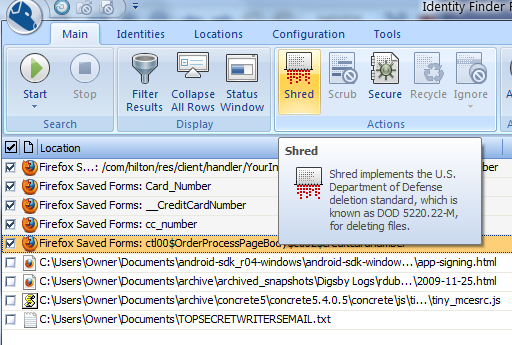
Shred ist zwar nicht ganz so gründlich wie ein "Scrub", das in der kostenpflichtigen Version der Software enthalten ist, aber eine Funktion, mit der die Dateien gemäß "Löschstandard des Verteidigungsministeriums. ” Ich nehme an, wenn es gut genug für das Verteidigungsministerium ist, dann ist es gut genug für mich!
Nach Abschluss des Scanvorgangs können Sie auch einzelne Informationsgruppen durchsuchen, indem Sie durch die Menüelemente oben im Fenster blättern. Klicke auf "Identitäten”, Um zu sehen, welche Art von Identitätsinformationen gefunden wurden, z. B. Kreditkarte oder Passwörter. Klicke auf "Standorte”, Um die Bereiche des Computers anzuzeigen, in denen Ihre vertraulichen Informationen aufgedeckt wurden.
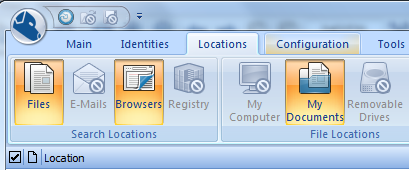
Identitätsfinder ist eine clevere Sicherheitslösung, denn anstatt sich so viele Sorgen darüber zu machen, dass Bösewichte nicht kaputt gehen sollen In Ihren Computer entfernen Sie einfach alles Wertvolle von Ihrem Computer, was diese bösen Jungs vielleicht wollen bekommen. Dies verhindert keine Virusinfektionen, schützt jedoch Ihre Identität.
Probieren Sie Identity Finder aus und sehen Sie, was es auf Ihrem Computer entdeckt. Bist du so sicher, wie du gedacht hast? Teilen Sie Ihre Ergebnisse und Ihre Reaktionen im Kommentarbereich unten mit.
Ryan hat einen BSc-Abschluss in Elektrotechnik. Er hat 13 Jahre in der Automatisierungstechnik, 5 Jahre in der IT gearbeitet und ist jetzt Apps Engineer. Als ehemaliger Managing Editor von MakeUseOf sprach er auf nationalen Konferenzen zur Datenvisualisierung und wurde im nationalen Fernsehen und Radio vorgestellt.


